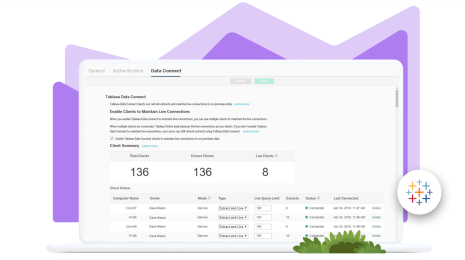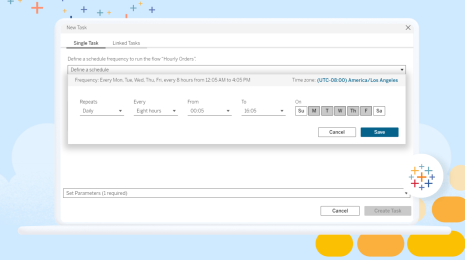Viewer 角色现在也可以通过自定义视图保存仪表板筛选器
在商业智能方面,人们有自己的惯例。有些人每天的第一件事就是在浏览器中查看关键业务仪表板或借助 Tableau Mobile 来确定每日优先事项,而另一些人则每周进行一次分析检查,以此了解他们与目标的接近程度。为了满足这些不同的需求,人们往往会通过筛选和交互来获得自己的仪表板版本 - 自己真正想要的仪表板。听起来可能有些耳熟,您可以通过在 Tableau Server 或 Online 上创建一个或多个自定义视图来节省时间。
目前,Explorer 和 Creator 用户可以创建自定义视图,但根据客户的反馈,我们决定将此功能扩展到 Tableau Server 和 Tableau Online 2019.2 中的 Viewer 角色,以便每个人都可以根据目标自定义视图。
我们的用户社区对我们非常重要,我们会阅读社区创意论坛中的反馈,并认真考虑这些反馈。我们很高兴能够提供这个经常被请求的功能,让人们能够更快地查看并理解数据!
什么是自定义视图?
自定义视图让您可以在进行选择或更改(如排序、筛选、平移、缩放、下钻或更改参数)后保存仪表板或视图的当前状态。所做更改可以保存到方案中,每个方案都是独立的自定义视图。您可以从对话框菜单中将这些方案轻松保存为默认设置,以便在您每次访问此仪表板或视图时,都自动重新应用相应交互。自定义视图可视为一种为您的数据添加书签的方法。
例如,假设您是一家全国连锁店的西海岸区域经理。您每天早上打开全国销售仪表板并应用相同的筛选器。您首先筛选“州”,找出华盛顿州、俄勒冈州和加利福尼亚州。然后筛选“日期”字段,使其包括 2019 年第一季度和第二季度。这会显示您所在地区从年初至今的业绩。
由于您是西海岸的区域经理,您决定使用“州”和“日期”筛选器创建自定义视图。每次打开仪表板时,您都可以快速访问应用了这些更改的版本。这样,您就可以将时间用在数据挖掘上,而不是日复一日地重复相同的操作。
如何创建自定义视图
如果您获得了完全符合自己需求的仪表板,其中应用了所有筛选器、排序、选择和缩放,请单击工具栏中的“查看”选项。为自定义视图输入名称,以便帮助您记住其中的交互。然后单击保存即可保存自定义视图。
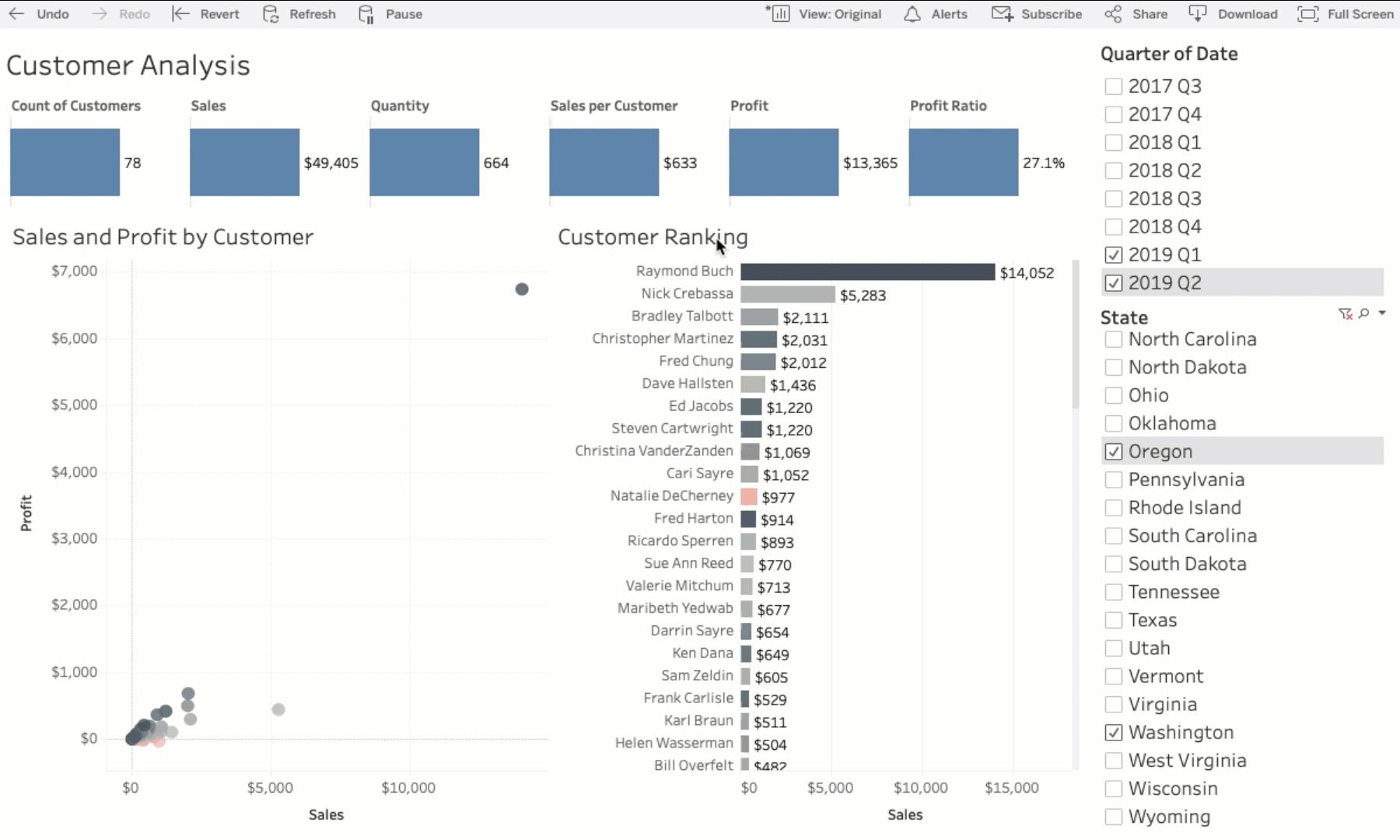
保存之前,您可以选择“将其设为我的默认设置”;这意味着,对于您而言,指向此仪表板原始视图的任何链接都将自动包含您的修改。您可能希望选择该选项的一个主要原因是,您想让您收藏的相应条目始终指向自定义视图,而不是原始版本。
让我们假设您对仪表板进行了完美的修改,但想要回到原始或不同的视图。只需单击工具栏中的“查看”操作,“我的视图”下方就会列出您创建的所有不同的自定义视图。而原始视图以及由拥有 Explorer 或 Creator 许可证的其他人创建的公共自定义视图将显示在其他视图下方。
使用自定义视图进行共享或订阅
现在您已拥有自定义视图,您可以与有权访问仪表板的其他人共享链接,或者将其自动定期发送到您的电子邮件。“共享”和“订阅”选项可与”自定义视图”无缝配合。您可以从可视化工具栏访问这些选项。
相关故事
Subscribe to our blog
在您的收件箱中获取最新的 Tableau 更新。